近来有收到用户反映的关于Win 10如何生成文件夹清单的问题,想提取目录下的所有文件夹清单,不知如何操作?今天小编就为大家整理了关于生成文件夹清单的操作技巧,快来一起看看吧。
操作如下:
一、创建文件夹的清单列表
首先在电脑上打开想要生成文件夹清单的目录。
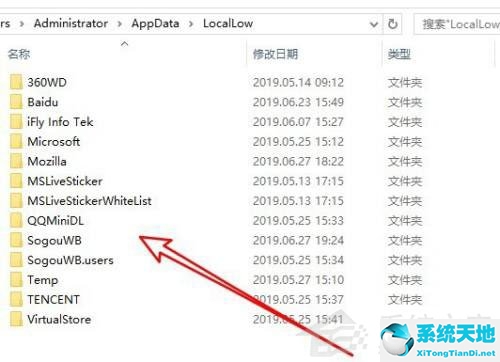
然后选择该目录中所有的文件夹,点击资源管理器窗口的主页菜单。
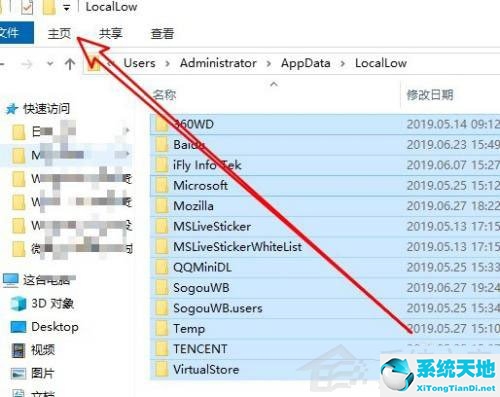
接下来点击主页工具栏上的复制路径图标。
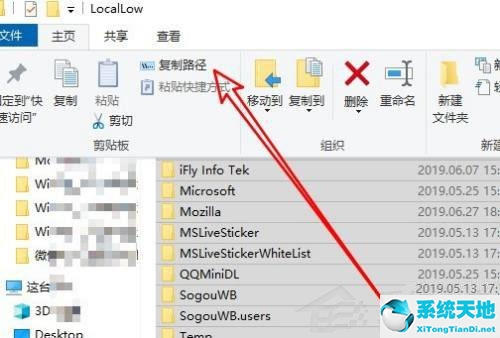
接着在电脑上新建并打开一个空白的文本文档。
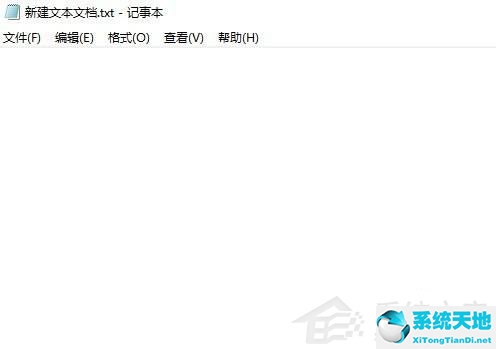
右键点击文档的空白位置,选择粘贴菜单项。
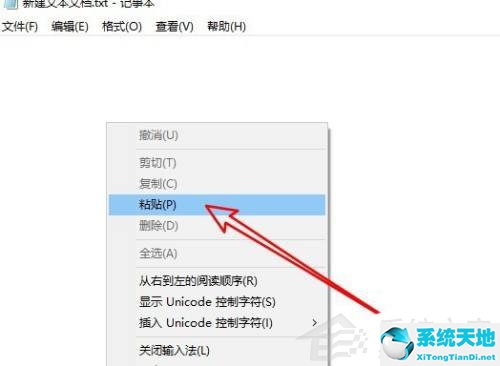
这时可以看到文件夹的清单列表已被粘贴到空白文件中了。
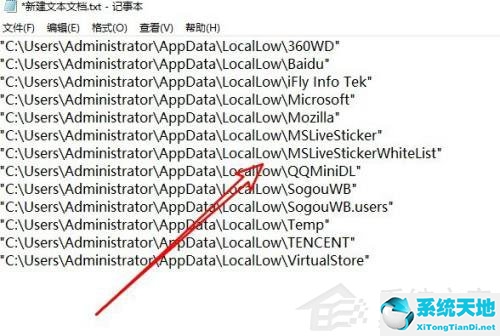
二、创建成excel表格文件
新建一个Excel文档,然后在任意一个空白单元格右键选择“仅粘贴文本”菜单进行粘贴即可(如果不需要完整的路径,我们还可以“Crtl+F”菜单进行查找和替换操作)。
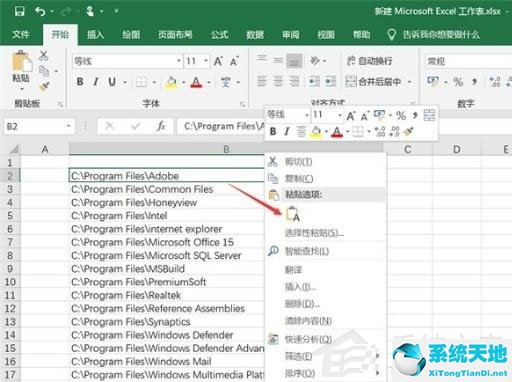
三、批处理创建文件夹清单
如果电脑不是Windows10,那么我们还有另外一种办法,写一个批处理,也可以达到类似的效果,具体方法是:
桌面新建一个TXT文档,然后里面用英文状态下输入“dir * > 1.xls”(不包含引号),然后保存,并修改原文本文档的文件扩展名为“.bat”,接着将此文件放到需要导出文件清单的目录,双击执行此批处理文件,就可以在当前目录找到一个文件名为“1.xls”的文件,该文件就是我们需要的文件夹所有文件的清单。
以上就是win10提取文件夹下所有文件清单的技巧,希望大家喜欢。